iPadでWordにスタイルを適用する方法

Wordスタイルを適用すると、iPadで一度に複数の書式設定コマンドを適用するため、時間を節約できます。たとえば、見出し1スタイルは、見出しに適した形式(太いフォント、大きいフォントサイズ)を適用します。スタイルは、見出しやその他の部分を作成する機会を提供します[…]
Excel 2011 for Macでチェックボックスを作成する方法を知っていると、便利なノウハウが得られます。チェックボックスは、アンケートやアンケートなど、さまざまな形式で表示され、複数の回答から選択できます。Excel 2011 for Macでは、各チェックボックスコントロールはワークシートのセルにリンクされています。
Excel 2011 for Macでチェックボックスをオンにするには、次の手順を実行します。
フォームが保護されていない状態で、リボンの[開発者]タブにある[チェックボックス]コントロールをクリックします。
斜めにドラッグしてから、マウスから手を離します。
チェックボックスが表示され、ワークシートで選択されます。
新しいボタンを右クリックし、ポップアップメニューから「フォーマット制御」を選択します。
[フォーマット]コントロールダイアログの[コントロール]タブで、空の[セルリンク]フィールドをクリックし、ワークシートのセルをクリックして、セルリンクを設定します。
リンクされたセルは、ダイアログの[セルリンク]フィールドに表示されます。
リンクされたセルのロックを解除します。
リンクされたセルのロックを解除しない限り、ワークシートを保護すると、コントロールは機能しません。必要に応じて他のフォーマットオプションを調整します。ワークシートに追加するチェックボックスコントロールごとに、手順1〜4を繰り返します。
ユーザーがリンクされたセルにタブで移動できないようにするには、リンクされたセルを非表示の行または列、あるいは別のワークシートに配置します。
[OK]をクリックして、[フォーマット制御]ダイアログを閉じます。
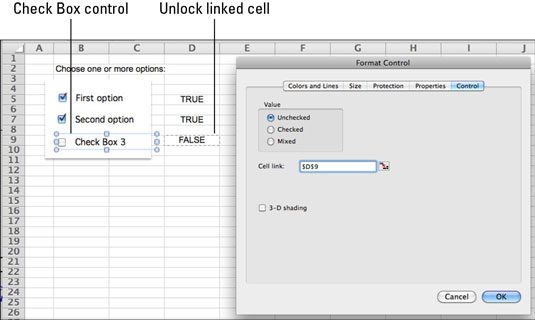
チェックボックスコントロールが選択されている場合、リンクされたセルの値はTRUEです。コントロールの選択を解除すると、リンクされたセルの値はFALSEになります。[フォーマット制御]ダイアログで初期値を設定できます。[混合]の初期設定を選択した場合、フォームでチェックボックスがクリックされるまで、リンクされたセルの値は#N / Aと表示されます。
チェックボックスを作成するときのデフォルトのテキストは正式な名前で、チェックボックス4のようになります。コントロール内のテキストをクリックし、テキストをドラッグして選択することにより、デフォルトのテキストを変更します。次に、置換テキストを入力します。表示する置換テキストを入力しても、コントロールの名前は変更されません。
Wordスタイルを適用すると、iPadで一度に複数の書式設定コマンドを適用するため、時間を節約できます。たとえば、見出し1スタイルは、見出しに適した形式(太いフォント、大きいフォントサイズ)を適用します。スタイルは、見出しやその他の部分を作成する機会を提供します[…]
アプリケーションの設定にアクセスして理解しようとすると、アプリケーションについての知識を深めることができるのは事実ですが、Excel for Mac 2011ではほぼ不可欠です。メニューバーから[Excel]→[設定]を選択して、[設定]ダイアログを表示します。あなたがインクリングを持っているか、あなたが望む設定について考えているとき[…]
重要な日付やフォローアップ活動について通知するために、Outlook2013が必要になる場合があります。たとえば、フラグを使用して、来週誰かに電話するように通知することができます。覚えやすくするための最良の方法は、連絡先リストでその人の名前にフラグを立てることです。カレンダーにリマインダーがポップアップ表示されます。連絡先は[…]ではありません
PowerPointシェイプギャラリーで最も便利なツールの1つは、フリーフォームシェイプツールです。PowerPointスライドにポリゴンを作成するように設計されていますが、ひねりを加えています。すべての辺が直線である必要はありません。自由形状形状ツールを使用すると、直線と自由形状が混在する側面を持つ形状を作成できます[…]
PowerPointプレゼンテーションで使用するフォントが多すぎると、メッセージが損なわれます。PowerPointでは、検索と置換の操作を使用して、奇数のフォントを置き換えることができます。どのフォントを置き換える必要があり、どのフォントに置き換えるかをメモしてください。次に、次の手順に従って、プレゼンテーション全体で使用されているフォントを別のフォントに置き換えます。
行末の単語を自動的にハイフンでつなぐようにWord2007を設定できます。ハイフネーションを使用すると、各行の空きスペースが少なくなります。これは、両端揃えを使用する場合や列を操作する場合に重要です。Wordは、入力中に単語をハイフンでつなぐことも、テキストの作成後に単語を分割することもできます。自動ハイフネーションをオーバーライドすることもできます[…]
基本的なタブストップの昔ながらの考え方は、Tabキーを押すと、カーソルがルーラーに設定されている次のタブストップにジャンプし、入力を開始するというものです。Office 2011 for Macでは、この種のタブストップは左側のタブストップです。最近、タブは多くのことをします[…]
Office 2011 for Macを使用すると、ドキュメントに記号や変わった文字を簡単に挿入できます。Office 2011 for Macでは、外国語、数学と科学、通貨などの記号にすばやくアクセスできます。ドキュメント内で記号を挿入する場所に挿入カーソル(点滅する垂直バー)を置き、[…]を使用するだけです。
デフォルトでは、Wordは入力時に赤い波線の下線を使用してスペルミスを示し、緑の波線の下線を使用して文法エラーを示します。これらの下線が気になる場合は、自動スペルチェックと文法チェックをオフにすることができます。スペルチェックと文法チェックをオフにするには、[単語]→[設定]を選択し、[スペルと文法]アイコンをクリックします。文法で[…]
Word 2008 for Macで指定する余白は、ドキュメント全体に関係します。ただし、特定の段落に、ドキュメントの他の部分とは異なる余白(インデント)を付けたい場合があります。段落ダイアログまたはWordの水平ルーラーを使用して、インデントを設定できます。[…]を使用して、選択したテキストのインデントを指定します








